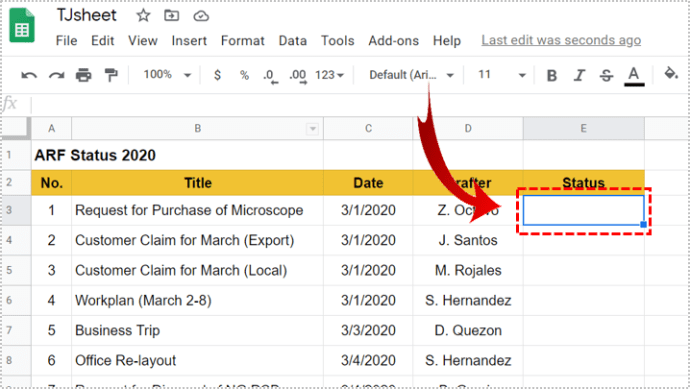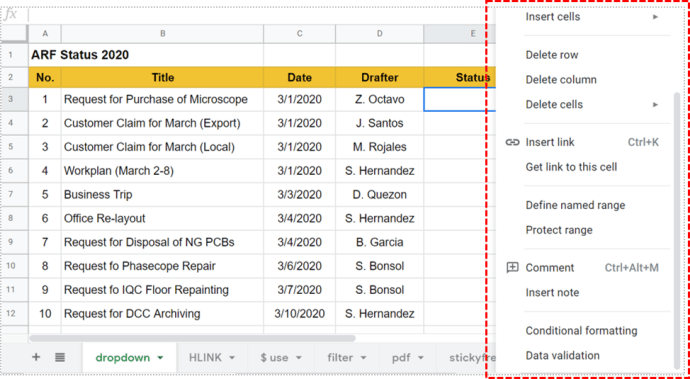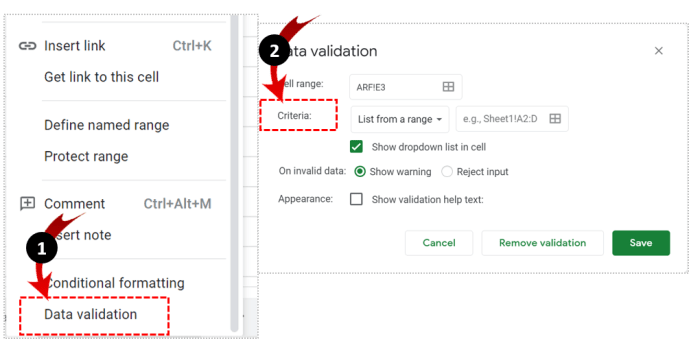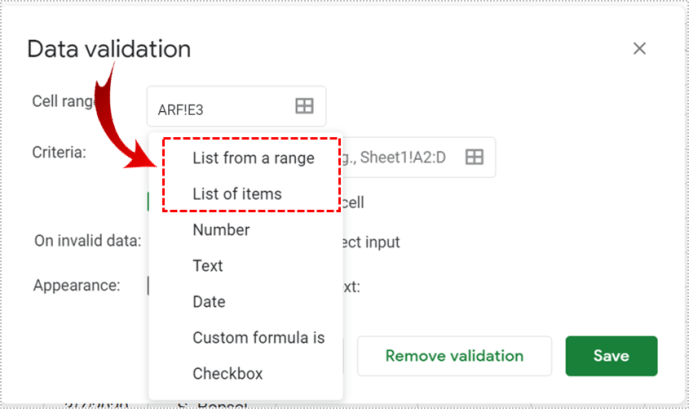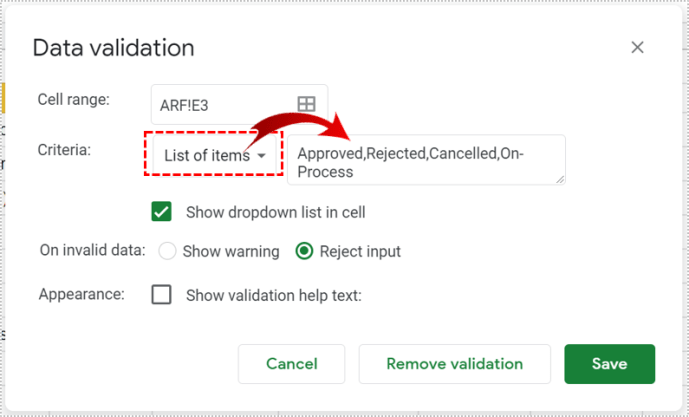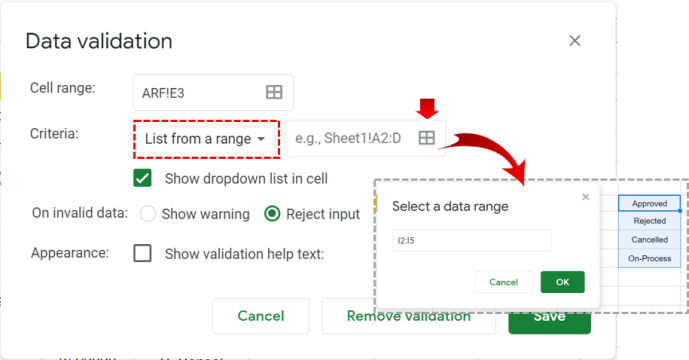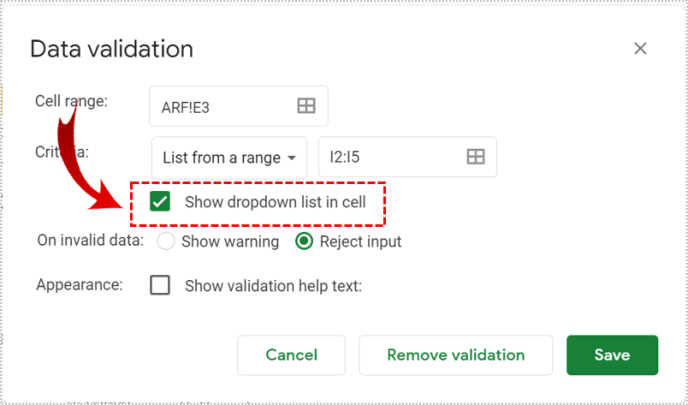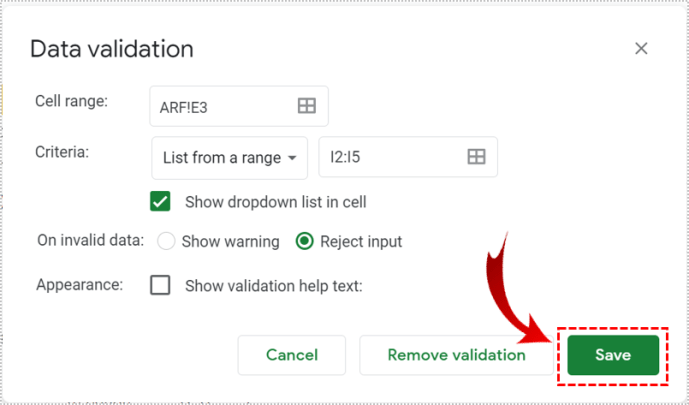பல பயனர்கள் பகிரப்பட்ட Google தாளில் தரவை உள்ளிட வேண்டியிருக்கும் போது, அது அடிக்கடி குழப்பத்தை உருவாக்கலாம். இங்குதான் கீழ்தோன்றும் பட்டியல்கள் பெரும் உதவியாக இருக்கும்.

குழு உறுப்பினர்கள் சீரற்ற உள்ளீடுகளை தட்டச்சு செய்யவோ, எழுத்துப்பிழைகளையோ அல்லது சூத்திரத்தை குழப்புவதையோ நீங்கள் விரும்பவில்லை என்றால், அவர்கள் தேர்வு செய்ய கீழ்தோன்றும் பட்டியலை உருவாக்குவதன் மூலம் அவர்களின் உள்ளீடுகளை நீங்கள் சரிபார்க்கலாம்.
இந்தக் கட்டுரையில், இந்த பயனுள்ள மற்றும் நேரத்தைச் சேமிக்கும் அம்சத்தைப் பற்றி நீங்கள் தெரிந்து கொள்ள வேண்டிய அனைத்தையும் நாங்கள் உங்களுக்குக் காண்பிப்போம்.
கூகுள் ஷீட்ஸ் கலத்தில் டிராப்-டவுன் பட்டியலைச் செருக தரவு சரிபார்ப்பைப் பயன்படுத்துதல்
நீங்கள் பணிபுரியும் தாளைத் திறந்தவுடன், கீழ்தோன்றும் பட்டியலைச் செருகுவது எளிது:
- கீழ்தோன்றும் பட்டியலைச் செருக விரும்பும் கலத்தைத் தேர்ந்தெடுக்கவும்.
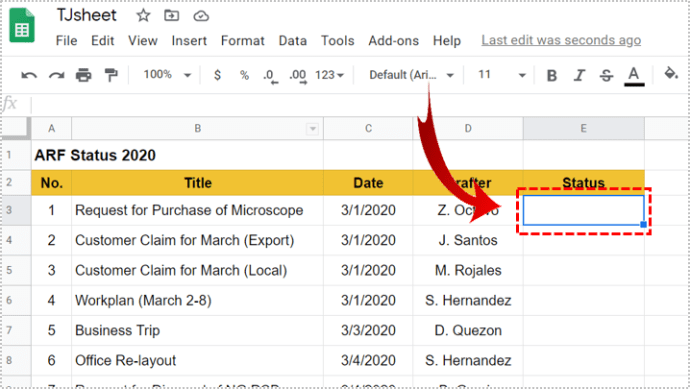
- கலத்தில் வலது கிளிக் செய்யவும்.
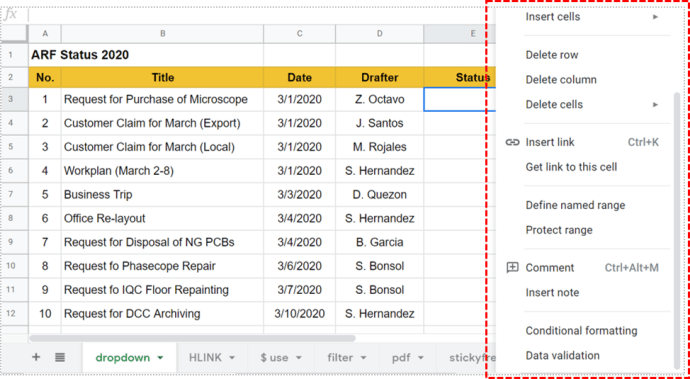
- "தரவு சரிபார்ப்பு">" அளவுகோல்" என்பதைக் கிளிக் செய்யவும்.
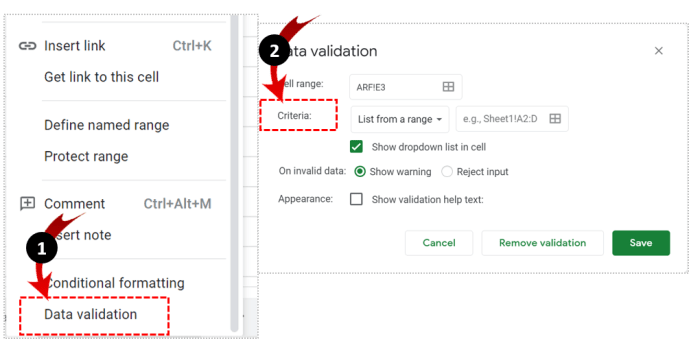
- "உருப்படிகளின் பட்டியல்" அல்லது "வரம்பில் இருந்து பட்டியல்" - எது உங்களுக்குப் பொருந்தும் என்பதைத் தேர்வு செய்யவும்.
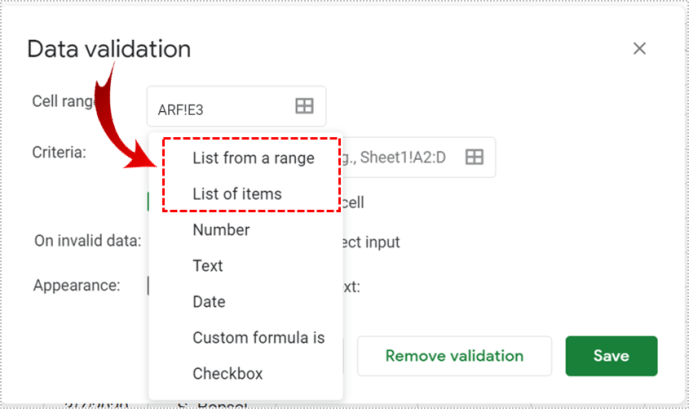
- நீங்கள் "உருப்படிகளின் பட்டியல்" என்பதைத் தேர்ந்தெடுத்திருந்தால், பொருத்தமான உருப்படிகளைச் செருகவும். அவை காற்புள்ளிகளால் பிரிக்கப்பட்டிருப்பதை உறுதிசெய்து, இடைவெளிகள் இல்லை.
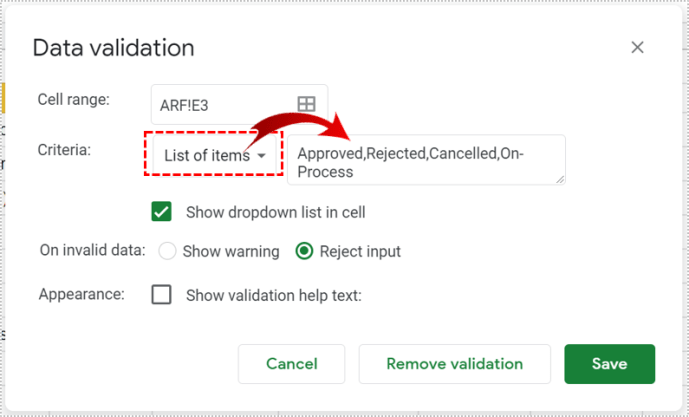
- "வரம்பிலிருந்து பட்டியல்" என்பதை நீங்கள் தேர்வுசெய்திருந்தால், கீழ்தோன்றும் பட்டியலில் சேர்க்க விரும்பும் கலங்களைத் தேர்ந்தெடுக்கவும்.
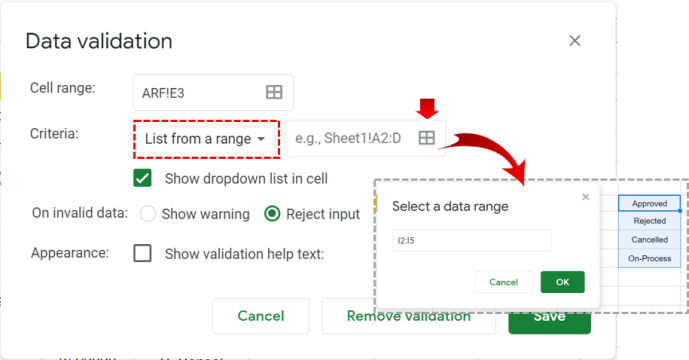
- கீழ் அம்புக்குறி தோன்றுவதை இயக்க, "கலத்தில் கீழ்தோன்றும் பட்டியலைக் காட்டு" புலத்தை சரிபார்க்கவும் (பட்டியல் இல்லையெனில் தோன்றாது).
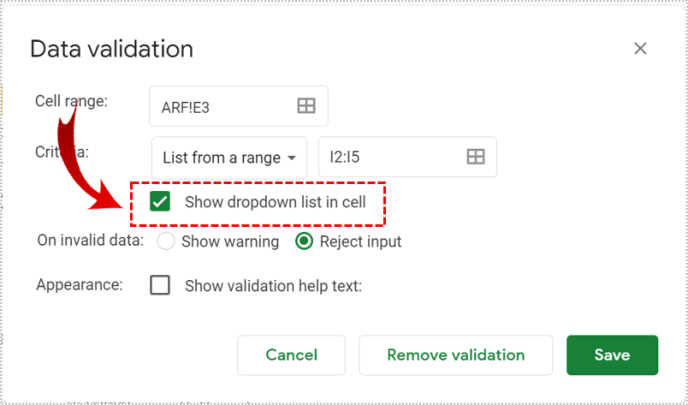
- "சேமி" என்பதைக் கிளிக் செய்யவும்.
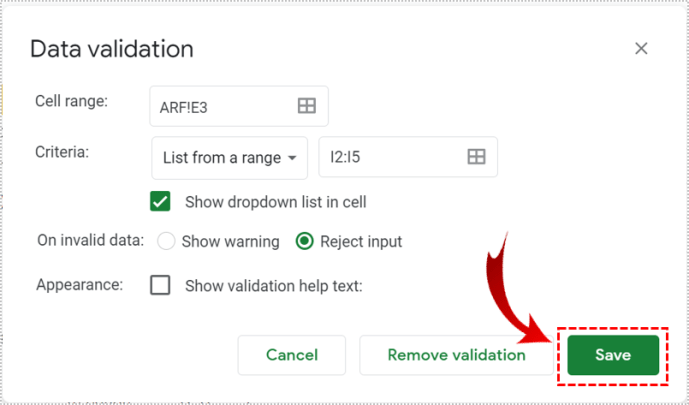
பயனர்கள் தட்டச்சு செய்ய வேண்டும் என நீங்கள் விரும்பினால், "செல்லில் கீழ்தோன்றும் பட்டியலைக் காட்டு" புலத்தைத் தேர்வுநீக்கவும். தவறான உருப்படிகளைத் தட்டச்சு செய்வதைத் தடுக்க, "உள்ளீட்டை நிராகரி" என்பதைத் தேர்ந்தெடுக்கவும்.
பல கலங்களில் கீழ்தோன்றும் பட்டியலைச் சேர்க்க விரும்பினால்:
- "செல் வரம்பை" தேர்ந்தெடுப்பதன் மூலம் அவை அனைத்தையும் முன்னிலைப்படுத்தவும் அல்லது உங்கள் மவுஸ் அல்லது விசைப்பலகை மூலம் அவற்றைத் தேர்ந்தெடுக்கவும்.
- மேலே குறிப்பிட்டுள்ள படிகளை மீண்டும் செய்யவும்.
உங்கள் கூட்டுப்பணியாளர்கள் தங்கள் தரவை தட்டச்சு செய்ய அனுமதிக்கும் விருப்பமும் உள்ளது, ஆனால் அவர்கள் தவறான எதையும் உள்ளிட்டால் எச்சரிக்கையைப் பார்க்கவும். அப்படியானால், நீங்கள் "எச்சரிக்கையைக் காட்டு" விருப்பத்தைத் தேர்ந்தெடுக்க வேண்டும். மாற்றாக, "உள்ளீட்டை நிராகரி" விருப்பத்தைத் தேர்ந்தெடுத்து, உங்கள் உருப்படிகளின் பட்டியலில் இல்லாத எதையும் உள்ளிடுவதை அனுமதிக்க முடியாது.
கீழ்தோன்றும் பட்டியலை மாற்ற, இந்தப் படிகளைப் பின்பற்றவும்:
- நீங்கள் மாற்ற விரும்பும் கலத்தைக் கிளிக் செய்யவும்.
- "தரவு" > "தரவு சரிபார்ப்பு" என்பதைக் கிளிக் செய்யவும்.
- பட்டியலிடப்பட்ட உள்ளீடுகளைக் கண்டுபிடித்து அவற்றைத் திருத்தவும், பின்னர் "சேமி" என்பதைக் கிளிக் செய்யவும்.
கீழ்தோன்றும் பட்டியலை நீக்க:
- நீங்கள் மாற்ற விரும்பும் கலத்தைக் கிளிக் செய்யவும்.
- "தரவு" > "தரவு சரிபார்ப்பு" என்பதைக் கிளிக் செய்யவும்
- "சரிபார்ப்பை அகற்று" என்பதைத் தேர்ந்தெடுக்கவும்.
தரவு சரிபார்ப்பு என்றால் என்ன?
தரவு சரிபார்ப்பு என்பது Google தாள்களில் உள்ள ஒரு விருப்பமாகும், இது உருப்படிகளைச் சரிபார்ப்பதன் மூலம் உங்கள் தரவை ஒழுங்கமைக்க உதவுகிறது. பிரதான மெனுவில் உள்ள "தரவு" என்பதைக் கிளிக் செய்து, பின்னர் "தரவு சரிபார்ப்பு" என்பதைத் தேர்ந்தெடுப்பதன் மூலம் அதை அணுகலாம். பெரும்பாலும், இது வெவ்வேறு கலங்களுக்குள் கீழ்தோன்றும் பட்டியல்களை உருவாக்கப் பயன்படுகிறது. கொடுக்கப்பட்ட பட்டியலின் உள்ளடக்கம் மற்றும் வடிவமைப்பை மாற்றவும் இது உங்களை அனுமதிக்கிறது.
தரவைச் சரிபார்க்கும் வழிகளில் ஒன்று, எண்கள், தேதிகள் அல்லது உருப்படிகளின் பட்டியல்கள் போன்ற முன் வரையறுக்கப்பட்ட தரவை உள்ளிட பயனர்களை அனுமதிக்கும் அளவுகோல்களைப் பயன்படுத்துவதாகும்.
- தரவு சரிபார்ப்பு மெனுவில், "அளவுகோல்" என்பதைக் கிளிக் செய்யவும்.
- உங்கள் அணியினர் உள்ளிட விரும்பும் உருப்படிகளின் பொருத்தமான வகை அல்லது வகைகளைச் சரிபார்க்கவும்.
- நீங்கள் விரும்பினால், உள்ளீட்டுப் பெட்டியில் எண்கள், சூத்திரங்கள், தேதிகள் அல்லது சொற்கள் போன்ற துல்லியமான உருப்படிகளைச் சேர்க்கலாம்.
- நீங்கள் முடித்ததும், "சேமி" என்பதைக் கிளிக் செய்யவும்.

கீழ்தோன்றும் பட்டியல்களுடன் பணிபுரிதல்
அடுத்த முறை நீங்கள் - அல்லது வேறு யாரேனும் - அந்தக் கலத்தில் கிளிக் செய்தால், எதையாவது தட்டச்சு செய்வதற்கான விருப்பத்திற்குப் பதிலாக, நீங்கள் சேர்த்த உருப்படிகளின் பட்டியல் இருக்கும். "சரிபார்ப்பு உதவி உரையைக் காட்டு" பெட்டியை நீங்கள் தேர்வுசெய்திருந்தால், சரிபார்க்கப்பட்ட கலங்களில் ஒன்றை யாராவது கிளிக் செய்யும் ஒவ்வொரு முறையும் நீங்கள் உள்ளிட்ட உரை தோன்றும்.
"எச்சரிக்கையைக் காட்டு" விருப்பத்தைத் தேர்ந்தெடுத்திருந்தால், தவறான தரவை உள்ளிடுவது எச்சரிக்கையைத் தூண்டும். எச்சரிக்கையின் அர்த்தம் என்னவென்று யாருக்காவது தெரியாவிட்டால், குறிக்கப்பட்ட உள்ளீட்டின் மீது சுட்டியைக் கொண்டு செல்ல வேண்டும்.
"உள்ளீட்டை நிராகரி" விருப்பத்தைத் தேர்வுசெய்திருந்தால், பிறர் எச்சரிக்கையையும் பெறுவார்கள், மேலும் தவறான உருப்படிகளைச் சேமிக்க முடியாது.

கீழ்தோன்றும் பட்டியலில் தரவை வரிசைப்படுத்த வண்ணங்களைப் பயன்படுத்துதல்
உங்கள் தாள் வழியாகச் செல்வதை எளிதாக்கவும், கீழ்தோன்றும் பட்டியலில் சில வண்ணங்களைச் சேர்க்கவும் விரும்பினால், நீங்கள் "நிபந்தனை வடிவமைத்தல்" பயன்படுத்தலாம். கீழே உள்ள படிகளைப் பின்பற்றவும்:
- ஒரு குறிப்பிட்ட நிறத்தில் இருக்க விரும்பும் கீழ்தோன்றும் பட்டியலைக் கொண்ட கலங்களைத் தேர்ந்தெடுக்கவும்.
- வலது கிளிக் செய்து, "நிபந்தனை வடிவமைப்பு" > "ஒற்றை வண்ணம்" அல்லது "வண்ண அளவு" என்பதைத் தேர்ந்தெடுக்கவும்.
- "வடிவமைப்பு பாணியில்", வண்ணம் அல்லது அளவைத் தேர்ந்தெடுக்கவும்.
- "முடிந்தது" (அல்லது "மற்றொரு விதியைச் சேர்") என்பதைக் கிளிக் செய்யவும்.

தரவு சரிபார்ப்பில் நீங்கள் வேறு என்ன செய்ய முடியும்
உங்கள் தாள்களில் கீழ்தோன்றும் பட்டியல்களைச் சேர்ப்பதுடன், பிற நோக்கங்களுக்காகவும் தரவு சரிபார்ப்பைப் பயன்படுத்தலாம். இவற்றில் அடங்கும்:
- எதிர்கால பணிகளை கண்காணித்தல். தரவு சரிபார்ப்பில், "தேதிகள்" விருப்பத்தைத் தேர்ந்தெடுத்து, மேலே விவரிக்கப்பட்டுள்ளபடி நிபந்தனை வடிவமைப்பை அமைத்து, குறிப்பிட்ட தேதியை உள்ளடக்கிய அனைத்து பொருட்களும் தானாகவே சாம்பல் நிறமாகிவிடும்படி அமைக்கவும்.
- தேர்வுப்பெட்டிகளுக்கு மதிப்புகளை அமைத்தல். கீழ்தோன்றும் பட்டியலில் தேர்வுப்பெட்டிகளைச் சேர்க்கும்போது, "ஆம்" அல்லது "இல்லை" போன்ற மதிப்புகளையும் நீங்கள் ஒதுக்கலாம்.
- தரவு மெனுவில் தரவு சரிபார்ப்பைத் தேர்ந்தெடுக்கவும்.
- நிபந்தனையின் கீழ், "செக்பாக்ஸ்" என்பதைத் தேர்ந்தெடுக்கவும்.
- "தனிப்பயன் செல் மதிப்புகளைப் பயன்படுத்து" என்பதைத் தேர்ந்தெடுத்து, "ஆம், "இல்லை" அல்லது நீங்கள் விரும்பும் ஒன்றை உள்ளிடவும்.
- உங்கள் ஸ்கிரிப்டுகள் அல்லது சூத்திரங்களில் மற்றவர்கள் குழப்பமடைவதைத் தடுக்கிறது. "உள்ளீட்டை நிராகரி" விருப்பத்தைப் பயன்படுத்தி, நீங்கள் எந்த கலத்தையும் அப்படியே வைத்திருக்க விரும்புகிறீர்கள்.

கீழ்தோன்றும் பட்டியல்களுடன் ஒரு வித்தியாசத்தை உருவாக்கவும்
கீழ்தோன்றும் பட்டியல்களைச் செருகுவது, தரவைச் சரிபார்ப்பது மற்றும் பலவற்றைச் செய்வதற்கான விருப்பத்துடன், Google Sheets என்பது Microsoft Excelக்கு ஒரு சிறந்த இலவச மாற்றாகும். தரவுச் சரிபார்ப்பு, கலத்தில் உள்ள மதிப்புகளை வரம்பிற்குள் வரம்பிட அல்லது உங்கள் தேவைகளின் அடிப்படையில் நீங்கள் வரையறுக்கக்கூடிய, மாற்றக்கூடிய அல்லது நீக்கக்கூடிய உருப்படிகளின் பட்டியலைக் கட்டுப்படுத்த உதவுகிறது. உங்கள் குழுவில் உள்ளவர்கள் தங்கள் தரவைச் செருகலாம் மற்றும் உங்கள் திட்டப்பணிக்கு பங்களிக்க முடியும் என்றாலும், பகிரப்பட்ட தாளைக் குழப்புவதைத் தடுக்க உங்களுக்கு விருப்பம் உள்ளது.
நீங்கள் ஏற்கனவே Google Sheets இல் கீழ்தோன்றும் பட்டியலைச் செருக முயற்சித்தீர்களா? அது எப்படி போனது? கீழே உள்ள கருத்துகள் பிரிவில் எங்களுக்குத் தெரியப்படுத்துங்கள்.